
A Watch Dogs 2 az elmúlt hónapban megjelent megjelenésével a világ minden tájáról az őrületbe hozta a játékosokat. Mivel ennek a sorozatnak az első része hatalmas sikert aratott, a játék hírverése azóta is nő.
A trailer megjelenése után hatalmasat vett az interneten, és bebizonyosodott, hogy világszerte lenyűgözte az összes játékost, akik nem voltak annyira elégedettek azzal, hogy az első rész egy káosz volt, és csalódást okozott minden rajongónak. De úgy tűnt, hogy a Ubisoft , a játék készítői elkötelezettek amellett, hogy minőségi játékokat biztosítsanak mindenkinek, és visszatértek a Watch Dogs 2- höz .
A Watch Dogs 2 egy fantasztikus játék, tele a legjobb grafikával, és úgy tervezték, hogy lenyűgözze a kritikusokat, és ezt be is bizonyítja, hiszen a múlt havi megjelenése óta felkapott. De a jó optimalizáláson kívül szenved néhány hibától és bugtól, amelyeket ki kell javítani, hogy megszakítás nélkül élvezhessük a szívmelengető játékot .
Olvasson tovább a Watch Dogs 2 hibáinak , például összeomlások, indítási hibák, FPS-esés, akadozó fekete képernyő stb . Íme egy lista a megoldásokról, az összeomlási hibákra és egyéb hibákra vonatkozó megoldásokról.
Ha nem tud játszani a játékkal, és ez valószínűleg idegesít, ne aggódjon. 60 dollárt fizetett a játékért, most csak szánjon néhány percet, és görgessen tovább, hogy megtudja, hogyan javíthatja ki ezeket a hibákat egyszerűen. Előtte győződjön meg arról, hogy számítógépe megfelel a játék minimális követelményeinek. Az alábbiakban felsorolunk néhány minimálisan ajánlott specifikációt, amelyek lehetővé teszik a játék lejátszását. Ha rendelkezik ezekkel, lépjen tovább, és azonnal javítsa a problémát.
A Watch Dogs rendszerkövetelményei 2 hibák
MINIMÁLIS
- Támogatott operációs rendszer – (csak 64 bites verziók) – Windows 10, Windows 8.1, Windows 7 SP-1.
- Processzor – Intel Core i5 2400S vagy i7@ 2,5 GHz | AMD FX 6120 @ 3,5 GHz
- RAM - minimum 6 GB
- Videokártya- NVIDIA GeForce GTX 660 (2GB) | AMD Radeon HD 7870 (2 GB) vagy jobb
- Merevlemez-terület – 50 GB hely
- Perifériák – Windows-kompatibilis billentyűzet és egér, Microsoft Xbox One kontroller, Dual Shock 4 vezérlő
- Többjátékos – 256 Kbps vagy gyorsabb szélessávú kapcsolat
AJÁNLOTT
- Támogatott operációs rendszer – (csak 64 bites verziók) – Windows 10, Windows 8.1, Windows 7 SP-1.
- Processzor - Intel Core i5 3470 és i7 @ 3,2 GHz | AMD FX 8120 @ 3,9 GHz
- RAM - 8 GB
- Videókártya- NVIDIA GeForce GTX 780 (3 GB) | NVIDIA GeForce GTX 970 (4 GB) | NVIDIA GeForce GTX 1060 (3 GB) vagy jobb | AMD Radeon R9 290 (4 GB) vagy jobb
- Merevlemez-terület - 50 GB
- Perifériák – Windows-kompatibilis billentyűzet és egér, Microsoft Xbox One kontroller, Dual Shock 4 vezérlő
- Többjátékos – 256 Kbps vagy gyorsabb szélessávú kapcsolat
A Watch Dogs 2 játékok hibáinak kijavítása
Tartalomjegyzék
1. Indítsa el a Problémák for Watch Dogs alkalmazást 2
Az Ubisoft által kifejlesztett játékokhoz Uplay indítót használnak, amivel problémák merülhetnek fel. A legtöbb felhasználónk panaszkodott, hogy nem tudja elindítani a játékot. Semmi sem történik, amikor megütik az indítót, és időnként a következő üzenet jelenik meg: „ Nem lehet elindítani, ez a termék jelenleg nem aktiválható ”. A probléma megoldásához próbálkozzon a következő módszerekkel:
- Telepítse újra az Uplay-t, ez egyesek számára működhet. Ha a Bit Defender telepítve van a számítógépére, kapcsolja ki az Active Threat Controlt.
- Indítsa el a játékot rendszergazdaként.
VAGY
- Nyissa meg a Steamet
- Nyissa meg a Könyvtárat , és kattintson a P tulajdonságok elemre .
- Lépjen a Helyi fájlok fülre
- Kattintson a Játék-gyorsítótár integritásának ellenőrzése elemre
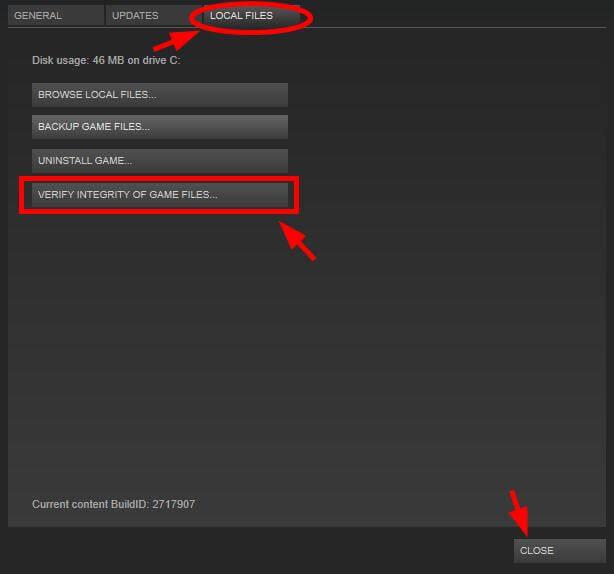
- A Steam automatikusan ellenőrzi a hiányzó fájlt, ha van ilyen.
Ha semmi sem történik, próbálja meg újratelepíteni a játékot.
2. Összeomlások a Watch Dog 2 végrehajtása közben
Véletlenszerű összeomlások jelennek meg, és néhány felhasználó arról számol be, hogy 20 percnél tovább nem tudja lejátszani őket, és a játék összeomlik. Míg egyesek összeomlással találkoztak minden alkalommal, amikor megpróbálták elindítani a játékot, mások fekete képernyőt tapasztaltak. Ennek kijavításához használja a játék következő módosításait, hogy élvezhesse a megszakított játékot.
- Győződjön meg arról, hogy a legújabb, a Watch Dog 2-vel kompatibilis GPU-illesztőprogram telepítve van a számítógépére .
- Ezenkívül állítson be alacsonyabb felbontást a játék elindítása előtt, majd módosítsa azt a kívánt módon, amikor már benne van a játékban.
- Ha a videokártya Nvidia/Mirror módban csatlakozik egyes AV-rendszerekhez, összeomolhatnak, vagy a játék nem indul el . Próbálja meg kikapcsolni ezt a módot, vagy válassza le a számítógépet bármely másodlagos eszközről.
- Ha a játékot külső merevlemezre telepítve játssza, próbálja meg újra telepíteni a belső meghajtóra.
- Ha a játék összeomlik, és külső merevlemezre van telepítve, akkor próbálja meg a belső meghajtóra telepíteni (alapértelmezett steam könyvtár ajánlott). Ez nem végleges javítás, de néhány felhasználó számára úgy tűnik, hogy ez megtette a trükköt.
- Ha AMD-illesztőprogramokat használ , lépjen a „ Catalyst Control Center ”-be, lépjen a „ Játékok ” fülre, és tiltsa le az „ AMD Radeon Dual Graphics ” funkciót.
3. Alacsony képkocka per másodperc (FPS) Watch Dog 2 játék közben
Ha harmadik féltől származó szoftvert futtat a háttérben. Állítsa le vagy tiltsa le őket. Ha túlhúzott GPU-t használ, használja az alapértelmezett órajelet .
A Windows 10 felhasználók számára, ha a hibaelhárítás nem hozott semmilyen eredményt, és továbbra is küzd az alacsonyabb FPS-sel , akkor kapcsolja ki a Game DVR-t , amely megoldhatja a problémát.
Ha a megadott megoldások akkor nem működnek az Ön számára, vagy nem tudja követni a fent megadott kézi megoldásokat, akkor használja a Game Boostert az alacsony FPS és a jobb játékélmény fokozása érdekében .
- Fokozza és biztosítja a sima és gyorsabb játékmenetet
- Optimalizálja számítógépét a gördülékenyebb és érzékenyebb játékmenet érdekében
- Szerezd meg a jobb FPS sebességet
4. Kódhiba: 0xa0000001 a Watch Dog 2-ben
Ha kék képernyőt (BSOD) kap, és a számítógépe összeomlott a 0xa0000001 hibakóddal, akkor húzza ki a játékvezérlőt, indítsa el a Watch Dogs alkalmazást, majd csatlakoztassa újra. Ha a probléma továbbra sem oldódik meg, kapcsolja ki a grafikus kártya SLI-jét vagy a crossfire-t.
Győződjön meg arról, hogy a grafikus kártya nem melegszik túl, és a legújabb illesztőprogramok telepítve vannak.
Annak érdekében, hogy frissítse az illesztőprogramot a Driver Easy futtatásához , ez a frissítés és a különféle illesztőprogram-hibák egyszerű javítása.
5. Nézze meg a Dog 2 csalás elleni problémáját
Egy üzenet jelenik meg: „ A csalás elleni védelem nincs engedélyezve. A többjátékos mód le lesz tiltva ” találkozott sok játékos, amikor a Multiplayer opciót próbálta ki. A fejlesztők elmondták, hogy a nyomozás folyamatban van, és mindent megtesznek a probléma megoldása érdekében. Ha ez megtörténik, próbáljon kilépni a játékból, és indítsa újra a játékot. Ha nem működik az Ön számára, próbálkozzon a következő lépésekkel:
- Nyissa meg a telepítési mappát.
- Válassza ki az egyszerű csalás elleni védelmet .
- Futtassa a végrehajtható ( .exe ) fájlt.
- Válassza ki a Watch Dogs 2-t a legördülő menüből, és kattintson a javításra.
6. DLL-hiba a Watch Dog 2-ben
A dinamikus hivatkozási könyvtár (DLL) kisméretű programok gyűjteménye, amelyek bármikor meghívhatók egy számítógépen futó nagyobb program számára.
Néha előfordulhat, amikor eltávolít egy DLL-fájlt, és a Watch Dog 2 megnyitásakor DLL-fájlhiba jelenik meg . Tehát a DLL-hiba kijavításához futtassa a DLL-javító eszközt , ez segít a különféle DLL-hibák egyszerű kijavításában.
7. Csatlakozási problémák és „helyreállíthatatlan hiba”
Előfordulhat, hogy egyes felhasználók csatlakozási problémákkal szembesülnek, és időnként megjelenik egy hibaüzenet: „ Recoverable Error ”. Felhasználók, akiknek nem kell aggódniuk, csak legyen türelmük. A Ubisoft bejelentette, hogy vizsgálják az ügyet, és felügyelik szervereiket a megszakítás megszüntetése érdekében.
Következtetés:
Tehát ez a Watch Dogs 2 hibáiról és problémákról szól, amelyekkel a felhasználók szembesülnek a játék futtatása közben.
Megpróbáltam a felhasználók által tapasztalt minden egyes hibát a teljes javításokkal orvosolni. Kövesse egyenként a javításokat, hogy a játék hibamentes legyen.
Ennek ellenére a felhasználók sok esetben problémákkal vagy hibákkal szembesülnek a játékban a PC belső problémái miatt, ezért itt javasolt a PC Repair Tool futtatása. Ez kijavítja a Windows PC/laptop belső és külső hibáit.
Érdemes tehát átvizsgáltatni a rendszerét ezzel az automatikus javító segédprogrammal, hogy hibamentes legyen és hibátlanul játsszon a játékkal.
![Hogyan lehet élő közvetítést menteni a Twitch-en? [KIFEJEZETT] Hogyan lehet élő közvetítést menteni a Twitch-en? [KIFEJEZETT]](https://img2.luckytemplates.com/resources1/c42/image-1230-1001202641171.png)

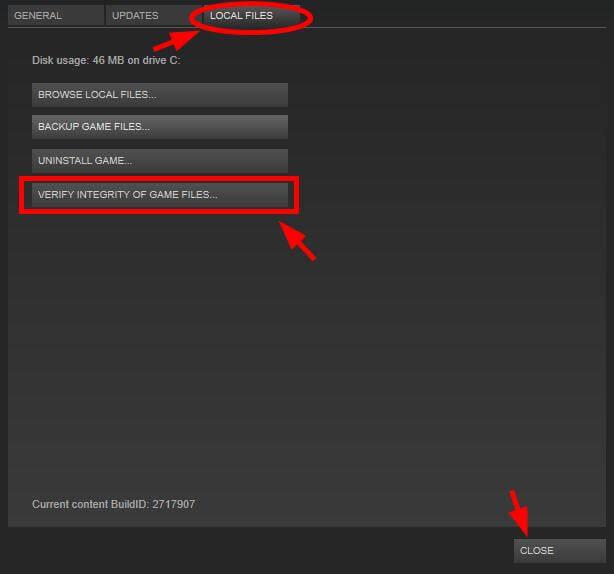


![[JAVÍTOTT] „A Windows előkészítése, ne kapcsolja ki a számítógépet” a Windows 10 rendszerben [JAVÍTOTT] „A Windows előkészítése, ne kapcsolja ki a számítógépet” a Windows 10 rendszerben](https://img2.luckytemplates.com/resources1/images2/image-6081-0408150858027.png)

![Rocket League Runtime Error javítása [lépésről lépésre] Rocket League Runtime Error javítása [lépésről lépésre]](https://img2.luckytemplates.com/resources1/images2/image-1783-0408150614929.png)



